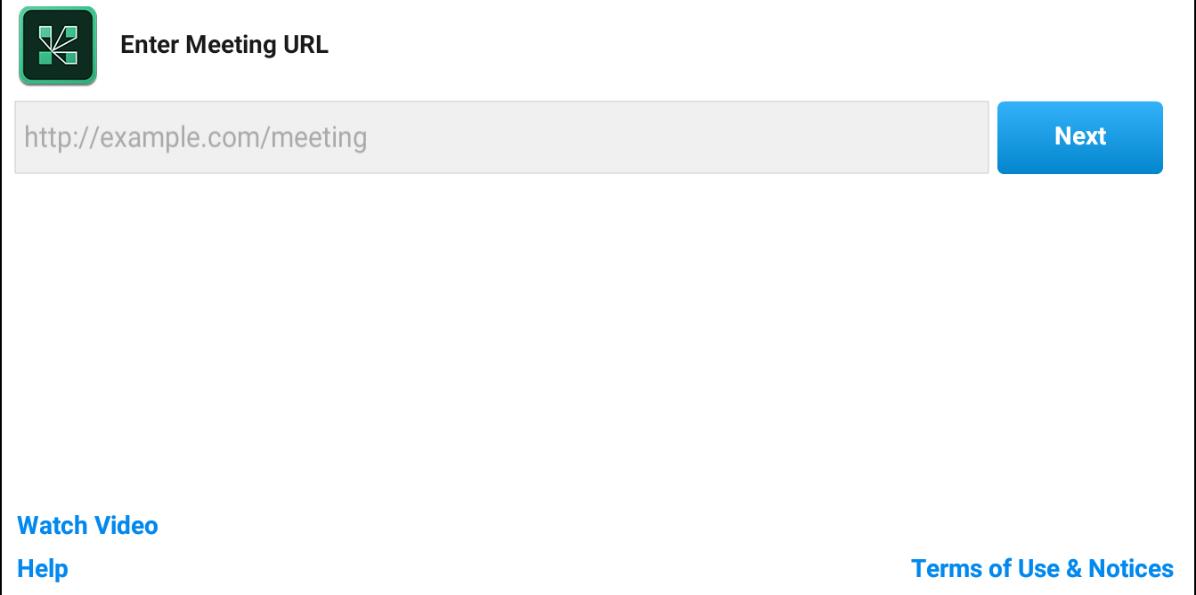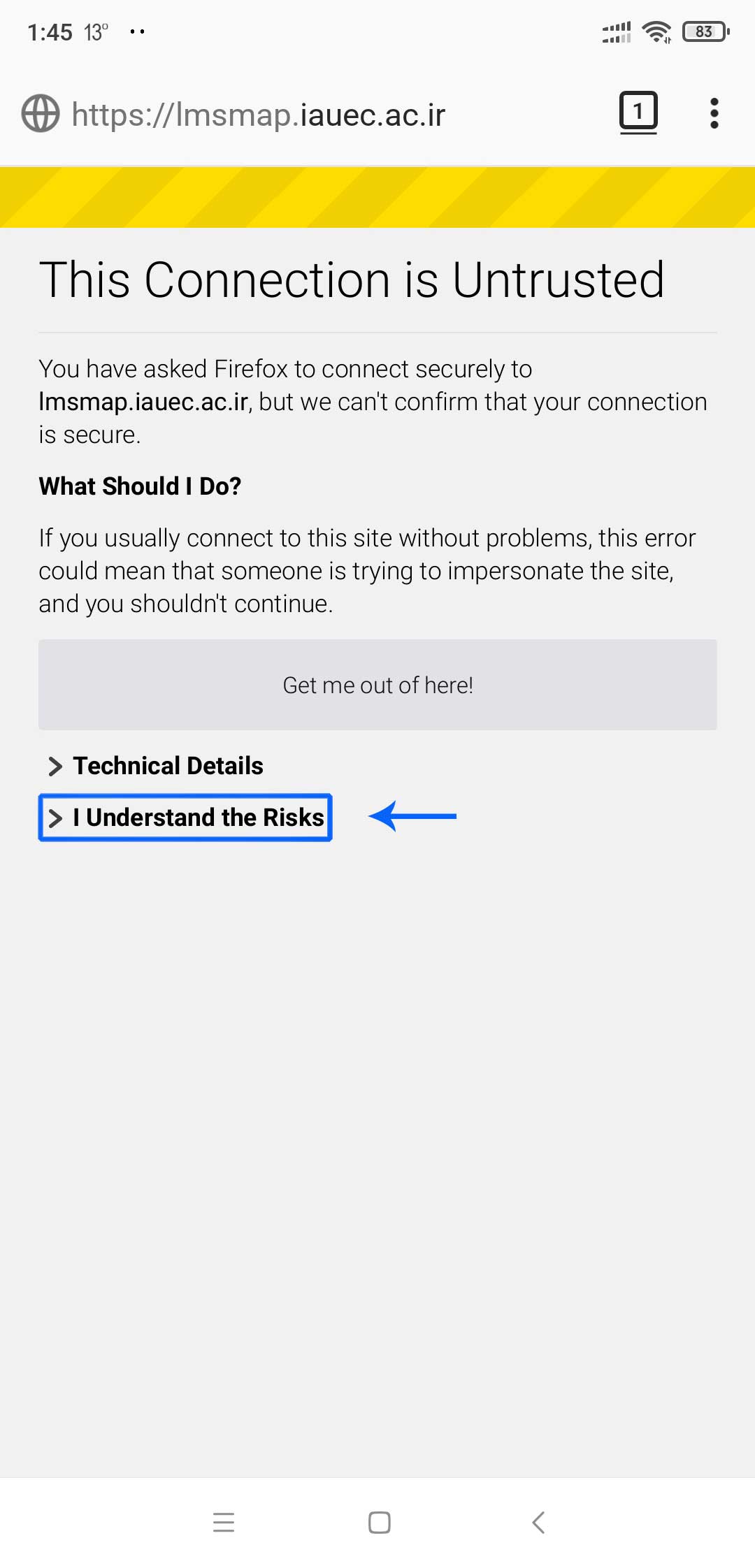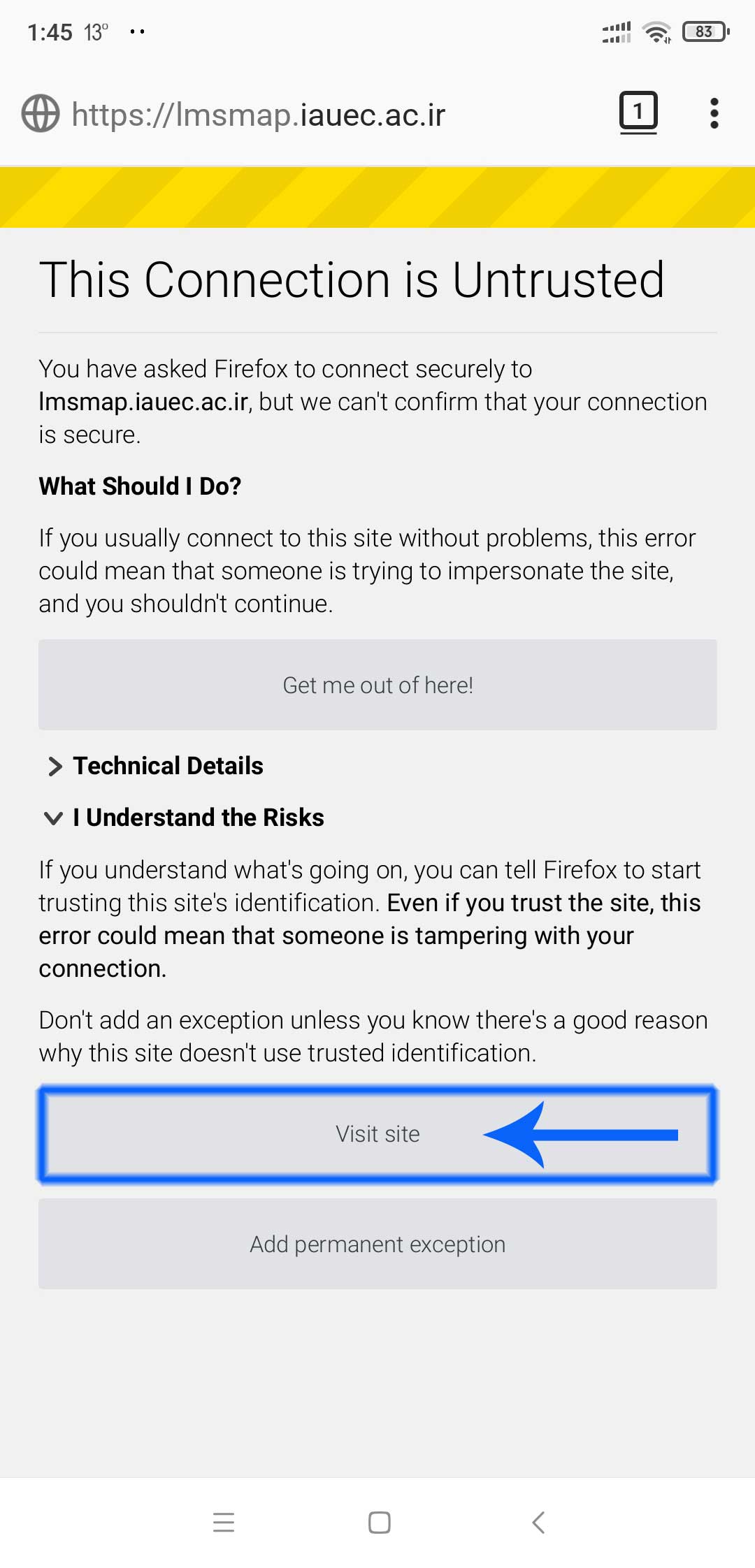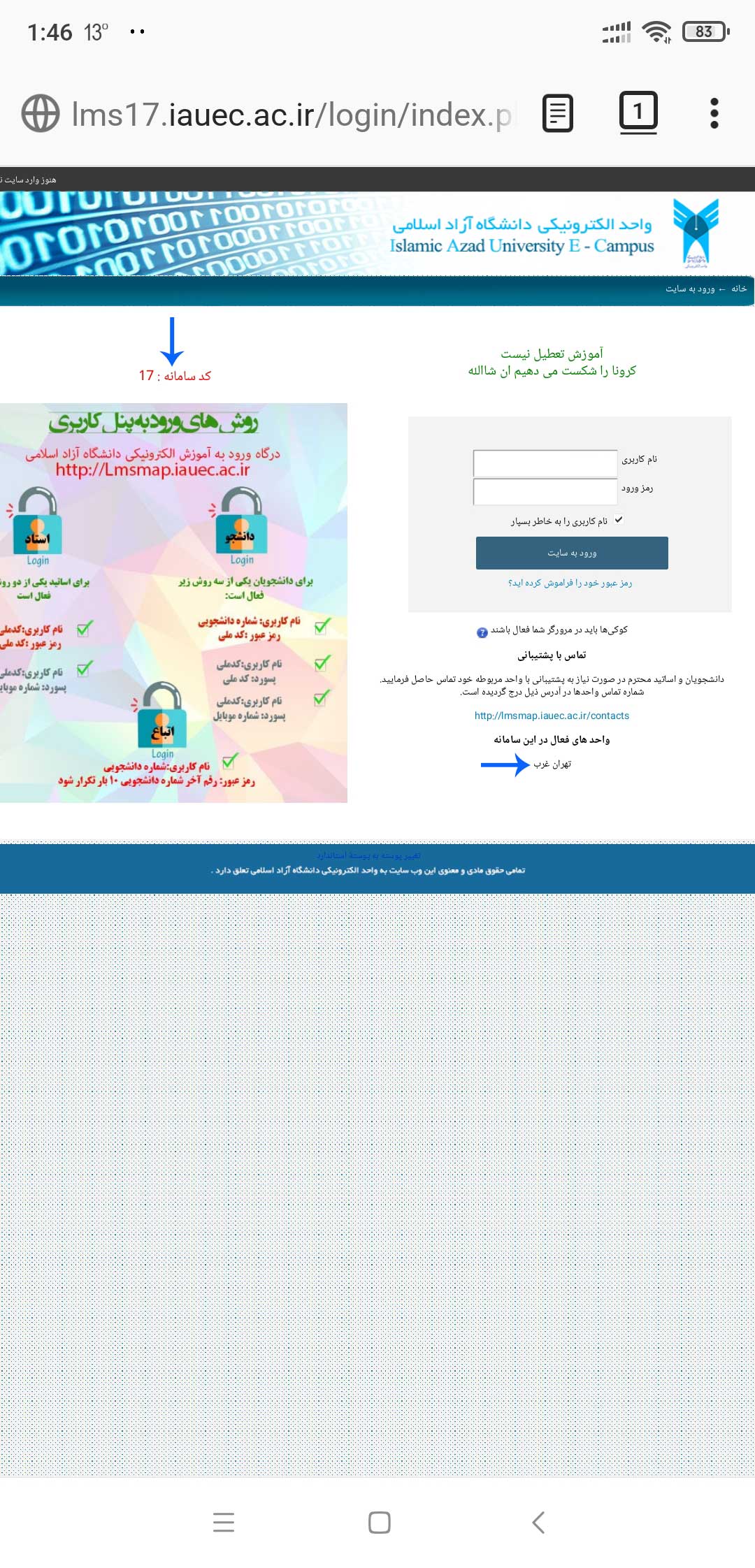راهنمای دانشجویان برای اتصال به کلاس مجازی توسط موبایل در نیمسال دوم ۹۸
دانشجویان عزیز توجه داشته باشید، چنانچه به دلیل عدم دسترسی به کامپیوتر، ناچار به استفاده از تلفن همراه برای اتصال به سامانه آموزش مجازی در نیمسال دوم سال ۹۸ می باشید، باید به نکات زیر توجه کرده و موارد ذکر شده در این راهنما را به دقت انجام دهید.
این راهنما فقط مخصوص دانشجویان است و اساتید از این طریق نباید کلاس را برگزار کنند.
پیش نیازها:
گوشی موبایل یا تبلت دارای اندروید ۴.۴ و یا بالاتر و یا گوشی یا تبلت با سیستم عامل ios
اتصال به اینترنت با سرعت مناسب از طریق WiFi و یا دیتای سیم کارت (3G و 4G)
هندزفری موبایل جهت صحبت کردن در کلاس در صورت نیاز
نصب نرم افزارهای مورد نیاز:
۱- نصب مرورگر FireFox یا CM Browser برای گوشی های اندروید
۲- نصب مرورگر aloha یا Firefox برای گوشی های آیفون و سیستم عامل ios
۳- نصب نرم افزار Adobe Connect برای سیستم عامل اندروید و ios
نکته ۱ : نرم افزارهای مخصوص اندروید را می توانید از طریق Google Play (فروشگاه گوگل) ، بازار، مایکت و… نصب کنید.
نکته ۲ : نرم افزار های سیستم عامل ios حتماً باید از App Store دانلود و نصب شود.
پیوستن به کلاس:
پس از اطمینان از انجام کلیه مراحل قبلی، توسط مرورگرهای اعلام شده (Firefox یا CM Browser برای اندروید و ahola یا Firefox برای ios ) وارد سایت vadamap.iauec.ac.ir شوید و مطابق عکس های ذیل مراحل را ادامه دهید.
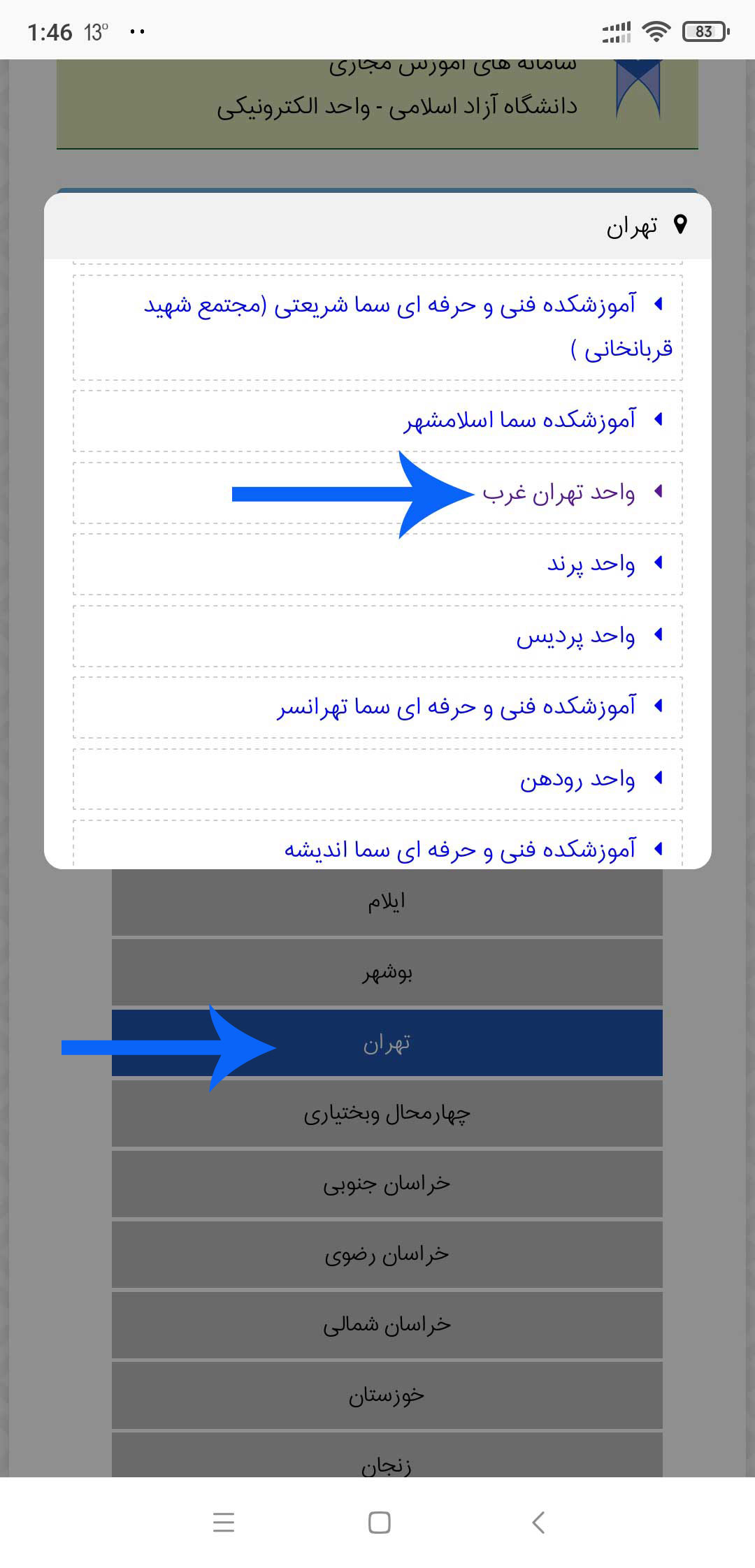
با وارد کردن نام کاربری و رمز عبور، وارد سامانه می شوید و در بالای صفحه سمت چپ نام و نام خانوادگی خود را مشاهده می نمایید. در ادامه جهت حضور در کلاس، از وسط صفحه در قسمت ذیل درس های من، بر روی نام درس مورد نظر کلیک کنید.
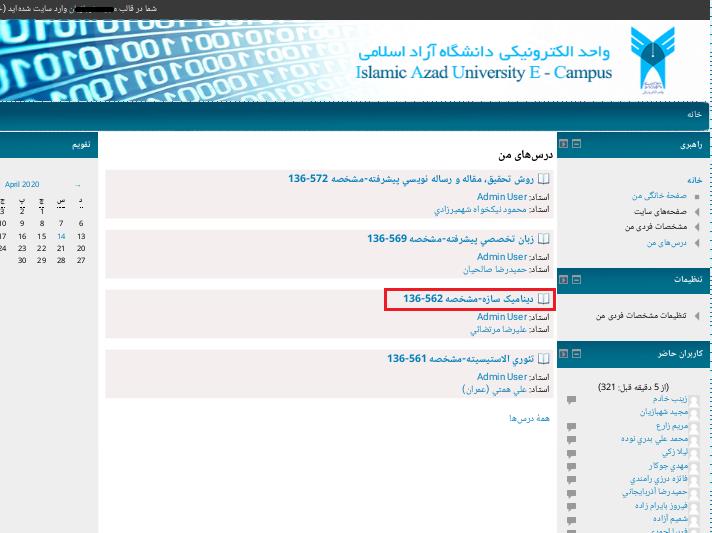
در صفحه بعد روی main class در زیر تالار اخبار کلیک کنید.
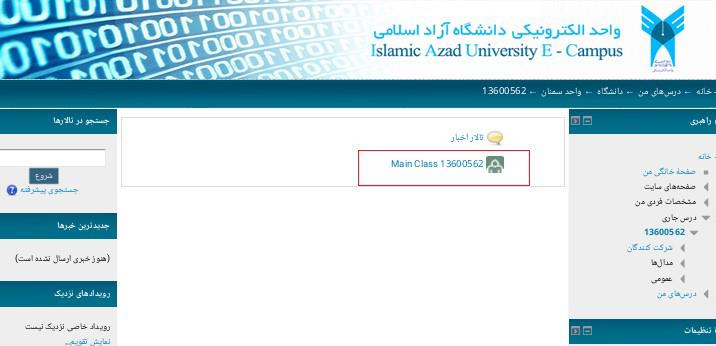
در صفحه بعد طبق تصویر زیر با کلیک بر روی «پیوستن به کلاس» وارد کلاس درس خود می شوید.
نکته: در این مرحله بعد از پیوستن به کلاس به صورت خودکار برنامه Adobe connect باز می شود .
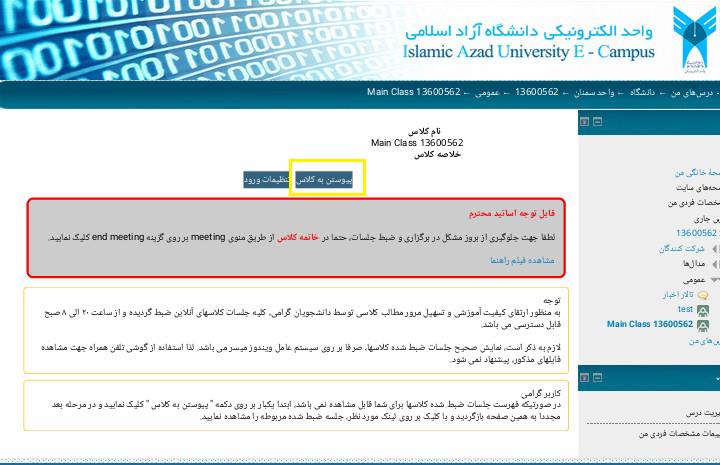
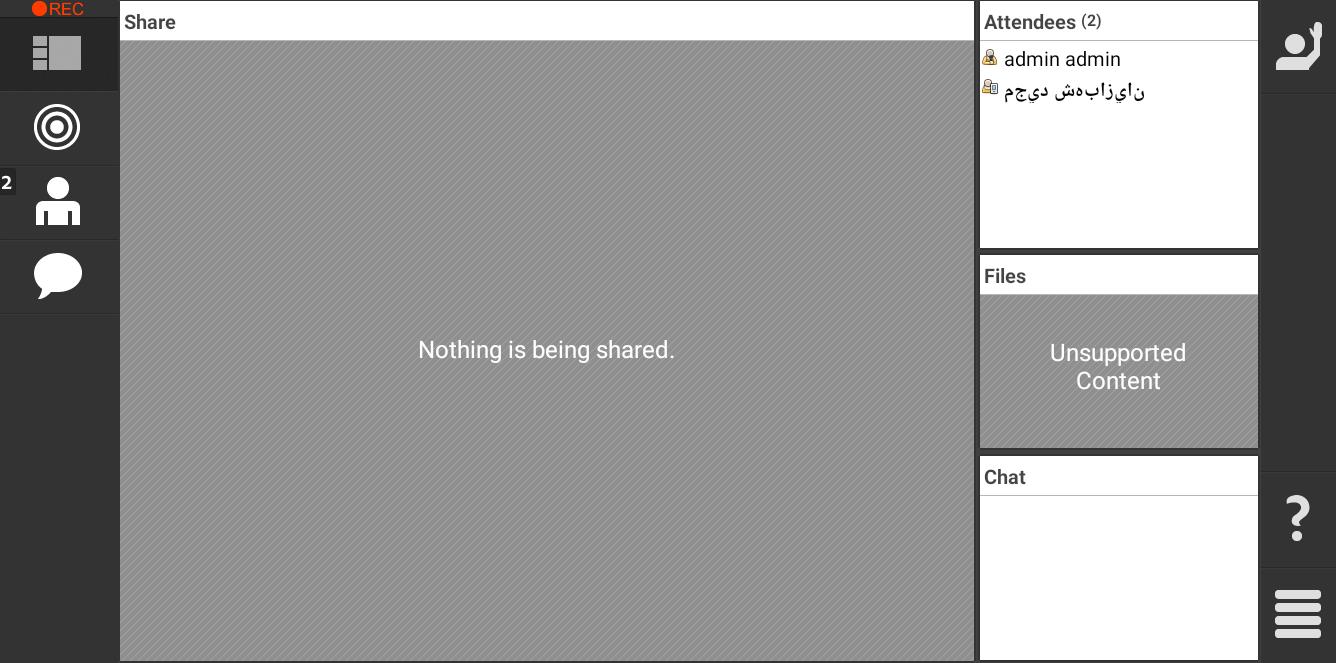
توجه فرمایید تا زمانی که استاد وارد کلاس نشده باشد، امکان ورود به کلاس برای شما وجود ندارد و با پیغام زیر مواجه می شوید.
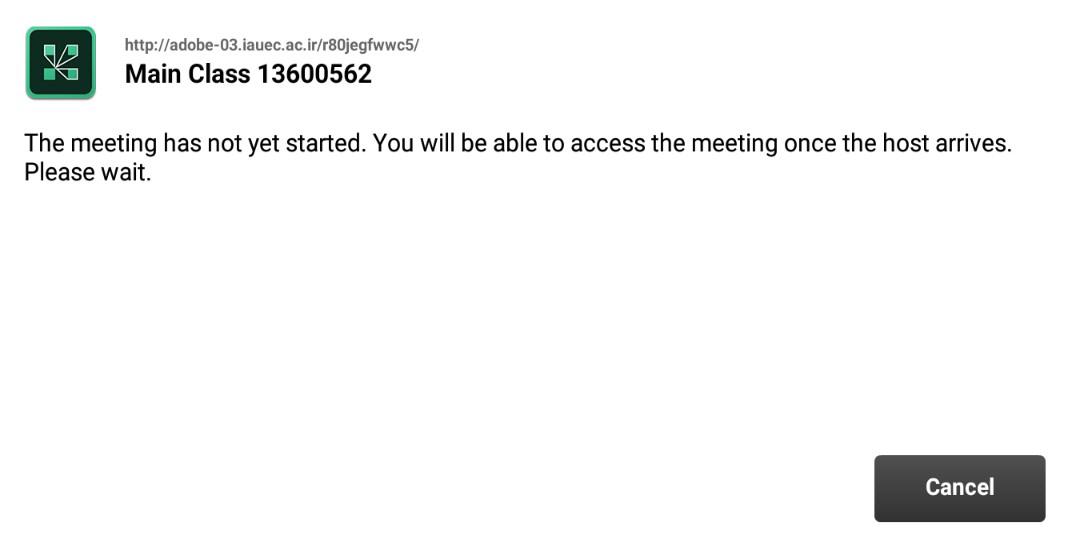
در این صورت باید منتظر بمانید کلاس توسط استاد باز شود.
گفتگو در کلاس آنلاین:
امکان گفتگو (چت) در کلاس مجازی با تلفن همراه وجود دارد. برای این منظور می توانید در پنجره چت در قسمت پایین سمت راست صفحه کلاس مطالب خود را تایپ نموده و مطرح کنید.
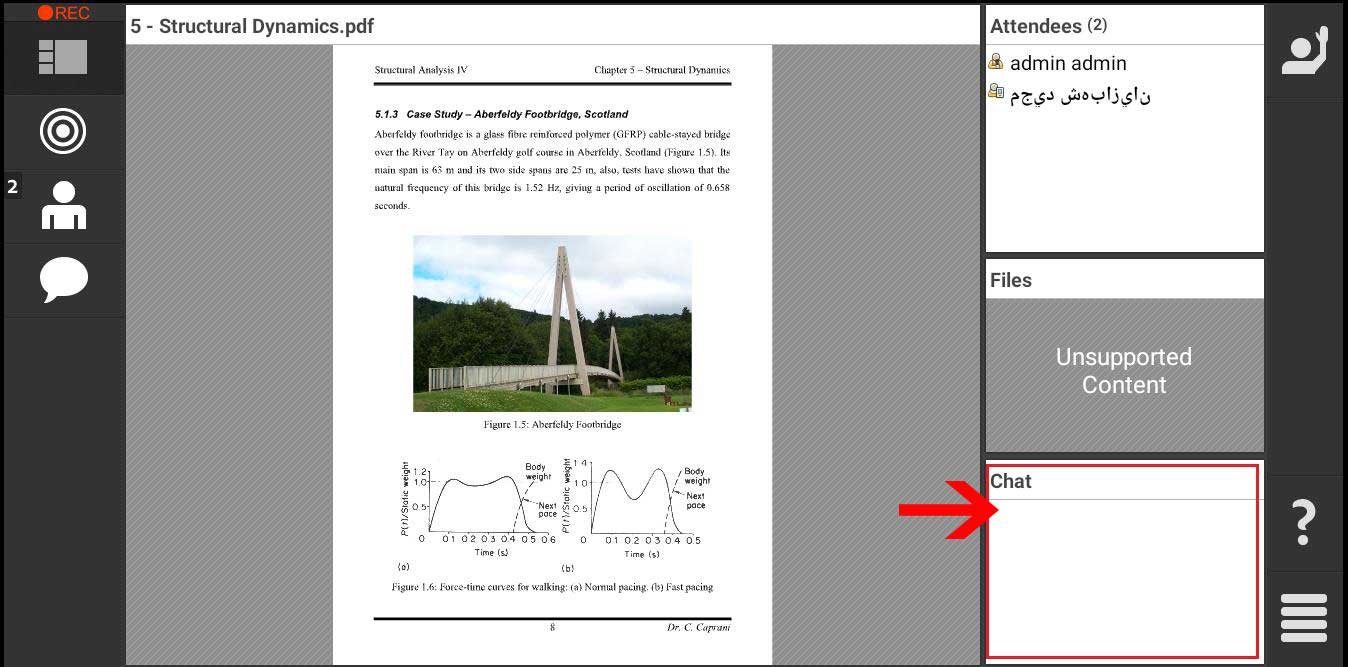
برای این امر، کافی است مانند تصویر زیر روی گزینه چت کلیک کرده و در نوار باز شده تایپ نمایید.
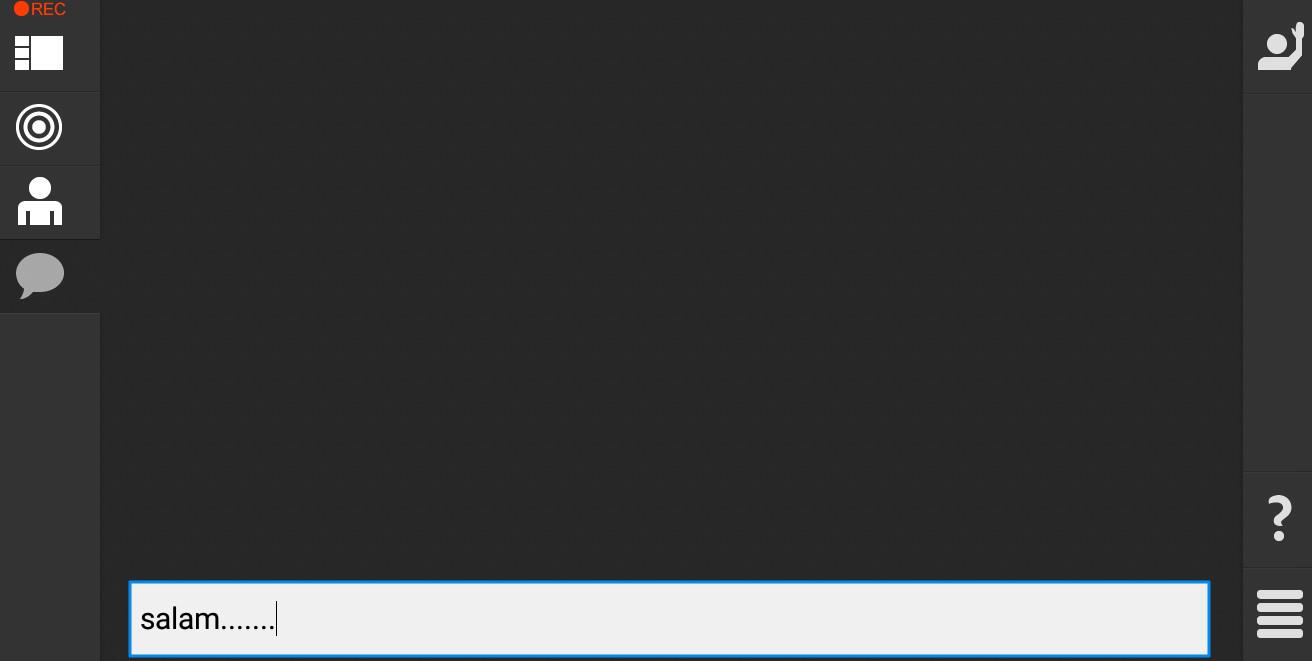
نکته ۱: تایپ در این قسمت می بایست انگلیسی باشد و لطفاً از نگارش فارسی خودداری نمایید.
نکته ۲ : چنانچه بخواهید گفتگوی خصوصی با استاد و یا دانشجویان داشته باشید می توانید از قسمت Attendes ، لیست افراد حاضر در کلاس را ببینید.
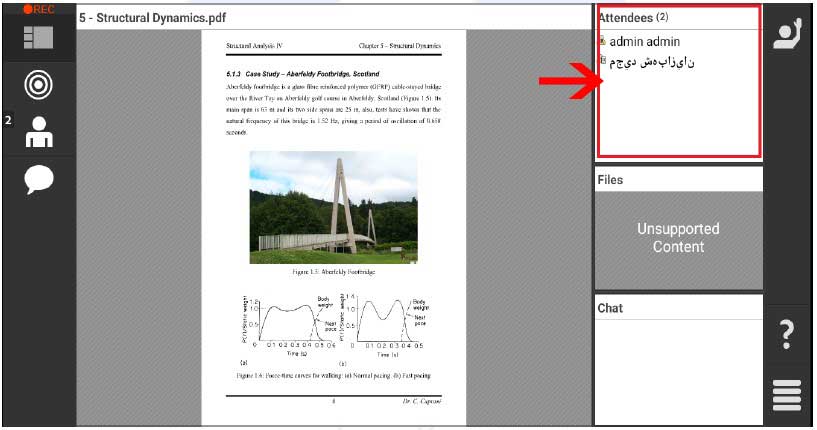
اگر روی نام هر یک از افراد کلیک کنید می توانید با انتخاب گزینه Start private chat گفتگوی خود را با وی انجام دهید.
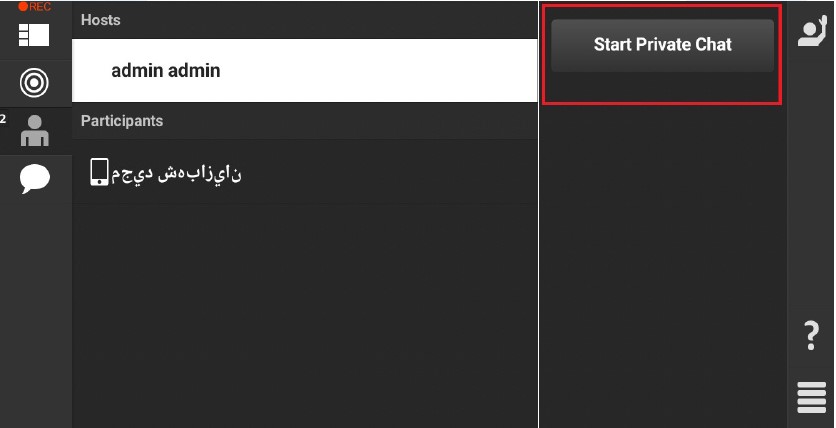
استفاده از میکروفن:
چنانچه قصد گفتگوی صوتی در کلاس را داشته باشید مطابق تصاویر ریز ابتدا بر روی شکل آدمک کلیک نموده و سپس گزینه Raise hand را انتخاب کنید تا درخواست فعال سازی میکروفن برای شما به استاد ارسال شود.
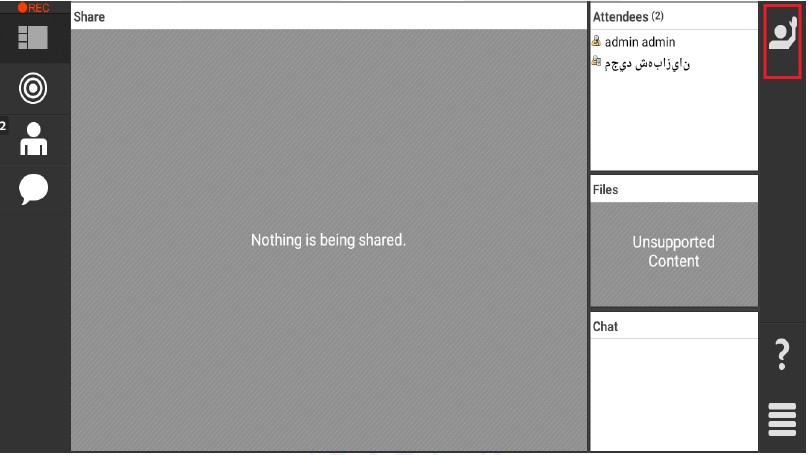
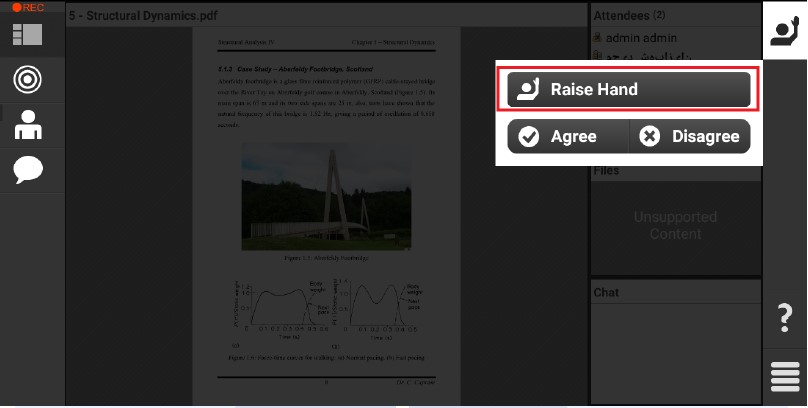
اگر چنانچه استاد با درخواست شما موافقت کنند نماد میکروفن در گوشه تصویر نمایش داده خواهد شد و شما می توانید صحبت نمایید. همچنین با زدن روی آن می توانید میزان صدای خود را تنظیم کنید.
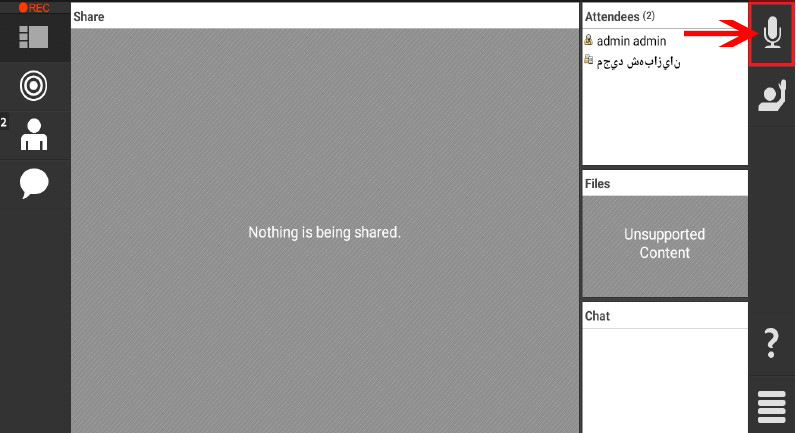
نکته ۱: در صورتی که پیغام دسترسی به ضبط صدا و موارد مشابه در گوشی موبایل یا تبلت شما نمایش داده شد، آن را مجاز نمایید.
نکته ۲: چنانچه مشکل قطع صدا و یا نویز زیاد در مکالمات خود داشتید می بایست از هندزفری استفاده کنید. در غیر اینصورت امکان استفاده از این ویژگی برای شما وجود ندارد.
توضیحات بیشتر:
- توجه داشته باشید گوشی های با نسخه سیستم عامل پایین تر قادر به پشتیبانی این برنامه نیستند.
- در نسخه تلفن همراه دانشجویان نمی توانند فایلی از قسمت Files که توسط استاد آپلود شده است دانلود نمایند .
- امکان تایپ صحیح فارسی با موبایل مقدور نیست.
- اساتید جهت تدریس نباید از موبایل استفاده نمایند.
- مشاهده جلسات ضبط شده با موبایل امکان پذیر نیست.
- چنانچه جهت ورود به کلاس با مشکل مواجه شدید و صفحه ای مانند تصویر زیر در مرحله Connecting باقی ماند، یا قطع و وصل صدا و تصویر در کلاس داشتید، می بایست Cache برنامه Adobe Connect را از قسمت تنظیمات برنامه های نصب شده گوشی خود پاک نمایید. (برای گوشی های اندروید به مسیر setting/Manage apps بروید، برنامه Connect را پیدا کنید و Clear Cache را بزنید. توجه داشته باشید که ممکن است این مسیر برای گوشی های مختلف اندرویدی متفاوت باشد).
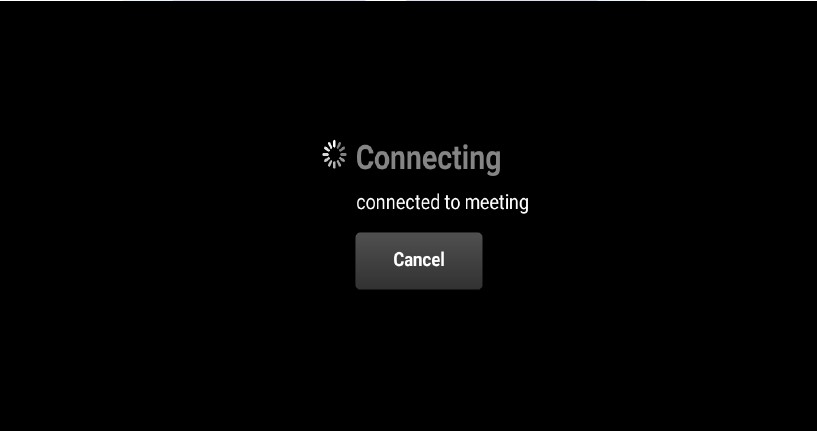
- اگر پس از انتخاب «پیوستن به کلاس» پیغام زیر را مشاهده نمودید به معنای این است که برنامه Adobe Connect را نصب نکرده اید و باید نسبت به نصب آن اقدام کنید.
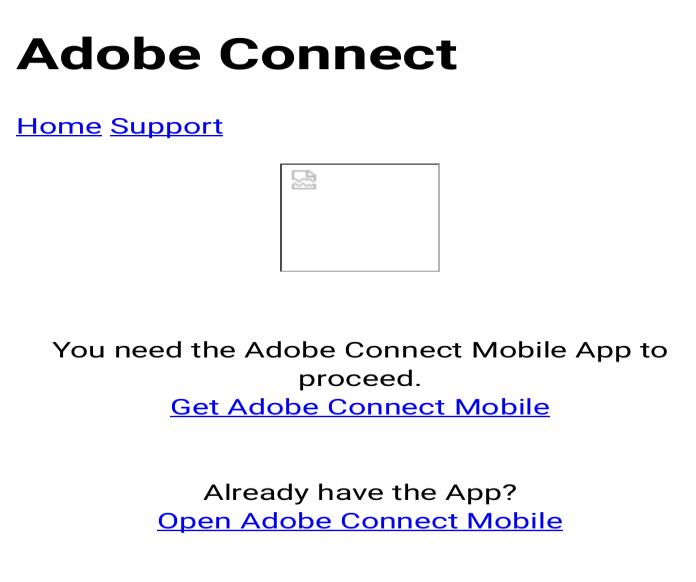
- نکته آخر و مهم این است که با برنامه Adobe Connect به تنهایی، حتی در صورت داشتن لینک کلاس امکان ورود به سامانه آموزش مجازی وجود ندارد. برای حل این مشکل باید حتماً از مرورگرهای ذکر شده استفاده شود.